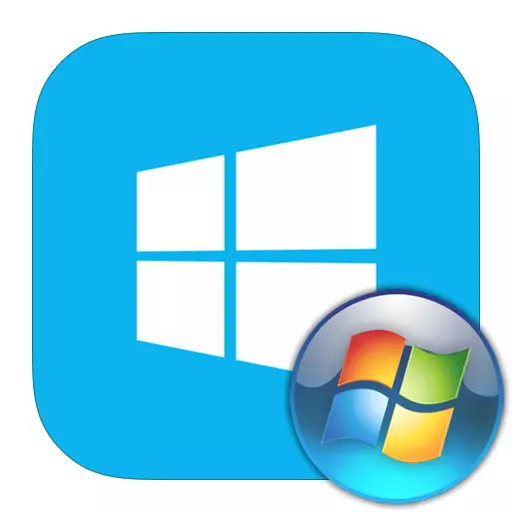
উইন্ডোজ 8 চমত্কার পূর্ববর্তী সংস্করণ সিস্টেম অসদৃশ হয়। প্রাথমিকভাবে, এটা সংজ্ঞাবহ এবং মোবাইল ডিভাইসের জন্য একটি সিস্টেম হিসাবে ডেভেলপারদের দ্বারা স্থান ছিল। অতএব, অনেক কিছু আমাদের পরিচিত পরিবর্তন করা হয়েছে। উদাহরণস্বরূপ, যদি আপনি আর একটি সুবিধাজনক মেনু "শুরু" এটি করা হয়েছে কারণ এটি সম্পূর্ণরূপে প্রতিস্থাপন চার্মস পপ-আপ সাইড প্যানেল সিদ্ধান্ত নেওয়া হয় হবে। আর সব, আমরা কিভাবে "সূচনা" বোতামটি, যা এই OS এ যথেষ্ট নয় ফিরে যাওয়ার তাকান হবে।
উইন্ডোজ 8 "সূচনা" মেনু ফিরে যাওয়ার কিভাবে
আপনি বিভিন্নভাবে এই বাটন আসতে পারেন: অতিরিক্ত সফটওয়্যার বা শুধুমাত্র পদ্ধতিগত ব্যবহার করে। পূর্বে সতর্ক করছে যে ব্যবস্থার মাধ্যমে বোতামটি ফিরিয়া আসিবে না, কিন্তু কেবল অনুরূপ ফাংশন আছে যা একটি সম্পূর্ণ ভিন্ন ইউটিলিটি সঙ্গে এটি প্রতিস্থাপন। অতিরিক্ত প্রোগ্রাম হিসাবে - হ্যাঁ, তারা আপনার "শুরু" তিনি ঠিক কি ছিল ফিরে আসবে।পদ্ধতি 1: ক্লাসিক শেল
এই প্রোগ্রাম এর মাধ্যমে, আপনি "সূচনা" বোতামটি আসতে পারেন এবং সম্পূর্ণরূপে এই মেনু কনফিগার করুন: উভয় চেহারা এবং তার কার্যকারিতা। উদাহরণস্বরূপ, যদি আপনি উইন্ডোজ 7 বা Windows XP সঙ্গে "সূচনা" করা এবং সেইসাথে মাত্র একটি ক্লাসিক মেনু নির্বাচন করতে পারেন। কার্যকারিতা সম্পর্কে, তাহলে আপনি উইন কী reassign পারি, তা নির্দিষ্ট কর্ম সঞ্চালন করা হবে যখন আপনি স্টার্ট আইকনের উপর এবং আরো অনেক কিছু ডান মাউস বাটন চাপুন।
ডাউনলোড ক্লাসিক শেল অফিসিয়াল ওয়েবসাইট থেকে
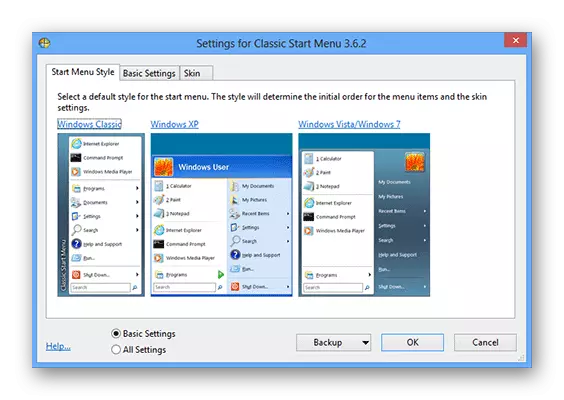
পদ্ধতি 2: পাওয়ার 8
এই বিভাগ থেকে আরেকটি প্রশংসনীয় জনপ্রিয় প্রোগ্রাম পাওয়ার 8. এটি দিয়ে, আপনার কাছে সুবিধাজনক মেনু "শুরু" ফিরে আসবে, কিন্তু ইতিমধ্যে কয়েক অন্যান্য আকারে। এই সফটওয়্যার ডেভেলপার উইন্ডোজের পূর্ববর্তী সংস্করণ থেকে বোতাম ফিরবে না এবং তাদের নিজস্ব, আট জন্য বিশেষভাবে তৈরি অফার। পাওয়ার 8 এক আকর্ষণীয় বৈশিষ্ট্য আছে - "অনুসন্ধান" ক্ষেত্রের, তাই না শুধুমাত্র স্থানীয় ডিস্কে, কিন্তু ইন্টারনেটে অনুসন্ধান করতে পারেন - শুধু অনুরোধ গুগল পড়ুন করার আগে চিঠি "জি" যোগ করুন।
ডাউনলোড পাওয়ার 8 অফিসিয়াল সাইট থেকে
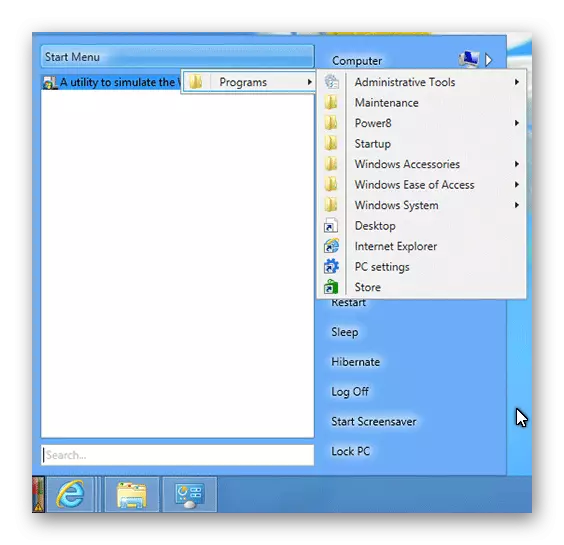
পদ্ধতি 3: Win8StartButton
Win8StartButton - আমাদের তালিকায় এবং গত সফটওয়্যার। এই প্রোগ্রামটি যারা উইন্ডোজ 8 ভাগ শৈলী মত তাদের জন্য তৈরি করা হয়, কিন্তু এখনও ডেস্কটপে "সূচনা" মেনু ছাড়া অস্বস্তিকর। এই পণ্যের ইনস্টল থাকার, আপনি প্রয়োজনীয় বাটন পাবেন যখন আপনি যা আট স্টার্ট মেনু আইটেম অংশ প্রদর্শিত এ ক্লিক করুন। বরং অস্বাভাবিক দেখায়, কিন্তু এটা সম্পূর্ণরূপে অপারেটিং সিস্টেমের নকশা মেনে চলে।
অফিসিয়াল সাইট থেকে ডাউনলোড করুন win8startbutton
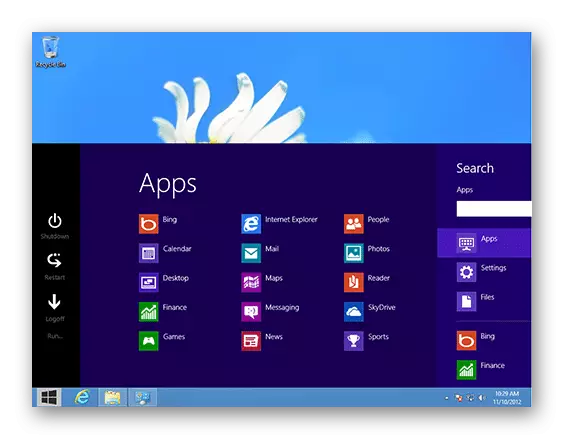
পদ্ধতি 4: সিস্টেম পদ্ধতি
সিস্টেমের মান উপায়ে - এছাড়াও আপনি "সূচনা" মেনু করতে পারেন (এটা প্রতিস্থাপিত হয় অথবা বরং)। এটা তোলে অতিরিক্ত সফ্টওয়্যার ব্যবহার কম সুবিধাজনক, কিন্তু এখনও এই পদ্ধতি আরো মনযোগ মূল্য।
- পর্দার নীচে "টাস্কবার" তে ডান-ক্লিক করুন এবং "প্যানেলগুলি ..." নির্বাচন করুন -> টুলবার তৈরি করুন "। যেখানে আপনি একটি ফোল্ডার নির্বাচন করতে আমন্ত্রণ জানানো হয়, নিচের পাঠ্যটি প্রবেশ করান:
সি: \ প্রোগ্রামডাটা \ মাইক্রোসফ্ট \ উইন্ডোজ \ স্টার্ট মেনু \ প্রোগ্রাম
টিপুন. এখন একটি নতুন বোতামটি "প্রোগ্রাম" নামের সাথে টাস্কবারে হাজির হয়েছিল। এখানে আপনার ডিভাইসে ইনস্টল করা সমস্ত প্রোগ্রাম প্রদর্শিত হবে।

- এখন আপনি শর্টকাট, আইকনটির নাম পরিবর্তন করতে পারেন এবং "টাস্কবার" এ এটি সুরক্ষিত করতে পারেন। যখন আপনি এই শর্টকাটটিতে ক্লিক করেন, তখন উইন্ডোজ স্টার্ট স্ক্রীন প্রদর্শিত হবে, সেইসাথে অনুসন্ধান বারটি প্রস্থান করবে।
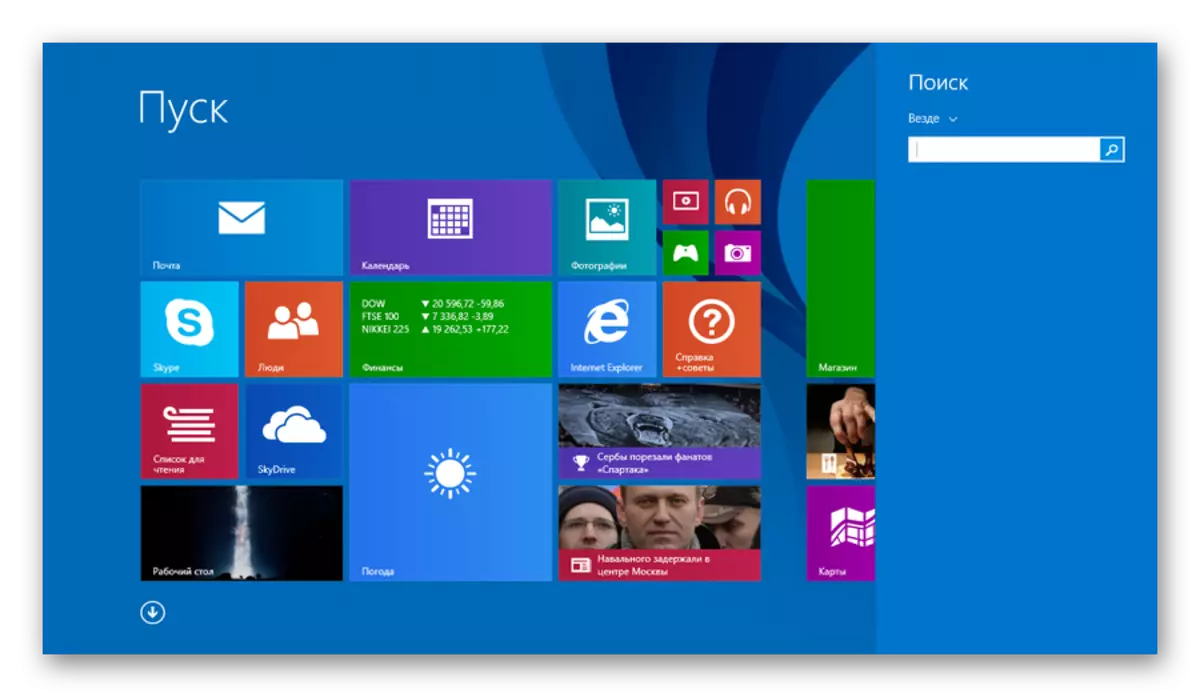
ডেস্কটপে, ডান ক্লিক করুন এবং একটি নতুন শর্টকাট তৈরি করুন। স্ট্রিংটিতে যেখানে আপনি বস্তুর অবস্থান নির্দিষ্ট করতে চান তবে নিম্নোক্ত পাঠ্যটি লিখুন:
Explorer.exe শেল ::: {2559A1F8-21D7-11D4-BDAF-00C04F60B9F0}
আমরা 4 টি পদ্ধতি পর্যালোচনা করেছি যার সাথে আপনি "স্টার্ট" বোতামটি এবং উইন্ডোজ 8 এ ব্যবহার করতে পারেন। আমরা আশা করি আমরা আপনাকে সাহায্য করতে পারি, এবং আপনি কিছু নতুন এবং দরকারী শিখেছেন।
